Thay vì phải sử dụng thiết bị chuyển dữ liệu, hoặc thông qua các ứng dụng lưu trữ đám mây để chuyển dữ liệu, hiện tại một số ứng dụng đã cho phép chuyển dữ liệu từ máy tính sang điện thoại như Cốc Cốc hay Zalo. Zalo có tính năng Truyền file trên cả Zalo PC lẫn Zalo cho điện thoại.
Người dùng có thể chia sẻ hình ảnh, link hay tài liệu từ Zalo máy tính sang Zalo điện thoại. Như vậy việc chia sẻ dữ liệu sẽ tiết kiệm rất nhiều thời gian. Bài viết dưới đây sẽ hướng dẫn bạn đọc cách gửi file từ Zalo máy tính sang Zalo điện thoại.
- Cách chuyển file từ máy tính sang điện thoại trên Cốc Cốc
- Cách gửi file từ Google Drive, Dropbox trên Zalo PC
- Hướng dẫn gửi tin nhắn bí mật trên Zalo
Hướng dẫn chia sẻ file trên Zalo
Bước 1:
Trên Zalo máy tính chúng ta sẽ nhìn thấy ở giao diện ngoài cùng bên trái có phần Truyền file để tiến hành chia sẻ dữ liệu với Zalo điện thoại.
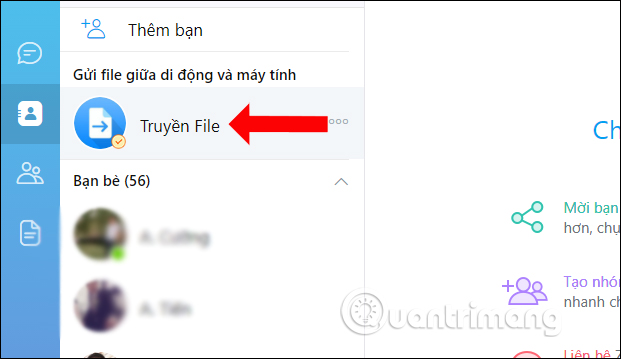
Bước 2:
Khi click vào đó bạn sẽ thấy thông báo của tính năng và nhấn vào biểu tượng tệp nếu muốn chia sẻ văn bản, hoặc hình ảnh nếu muốn chia sẻ hình ảnh.
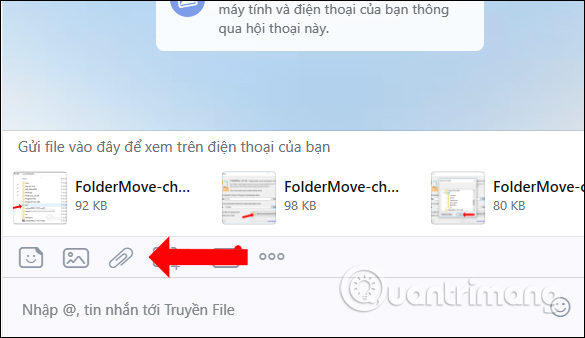
Thao tác gửi file qua tính năng Truyền file cũng tương tự như khi gửi file thông thường.
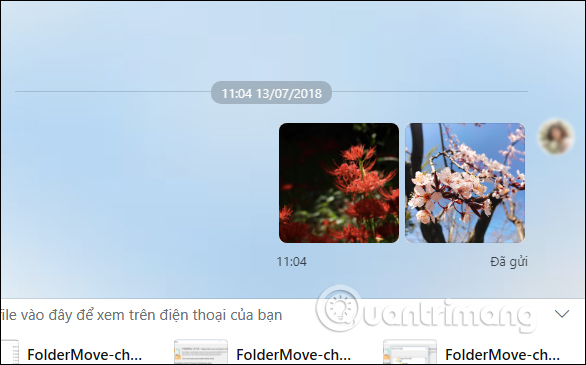
Bước 3:
Bây giờ bạn mở Zalo trên điện thoại cũng sẽ thấy mục Truyền file. Khi click vào đó sẽ thấy hình ảnh từ máy tính gửi sang. Nhấn vào biểu tượng 3 dấu chấm sẽ có thêm các tùy chọn cho file gửi.
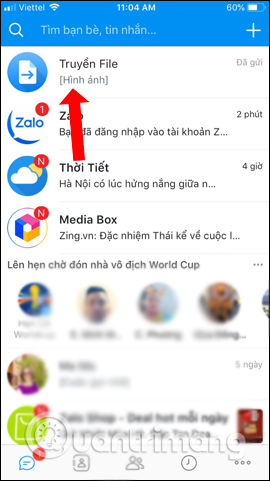 | 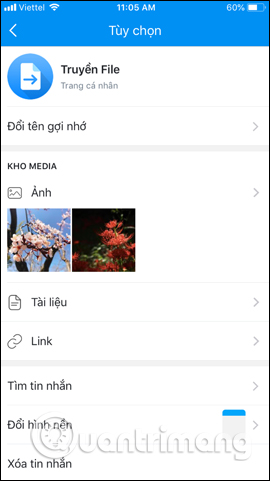 | 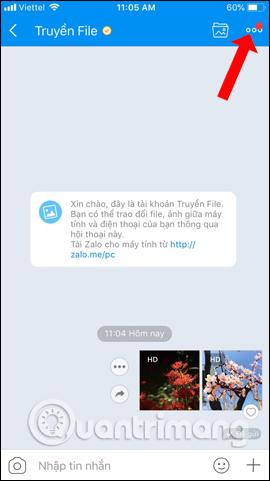 |
Như vậy thay vì phải sử dụng thêm ứng dụng lưu trữ chia sẻ hay thiết bị truyền file từ máy tính sang điện thoại, giờ đây gửi file từ Zalo máy tính sang điện thoại vô cùng đơn giản, thông qua tính năng Truyền file. Bạn có thể gửi bất kỳ loại file nào, hình ảnh, link chia sẻ hay tài liệu trên Zalo.
Xem thêm:
- Hướng dẫn gửi hình ảnh HD, ảnh chất lượng cao, độ phân giải cao trên Zalo
- Hướng dẫn cách chia sẻ và gửi ảnh GIF qua Zalo
- Hướng dẫn gửi tập tin, âm thanh trên Zalo cho điện thoại Android
Chúc các bạn thực hiện thành công!
 Công nghệ
Công nghệ  AI
AI  Windows
Windows  iPhone
iPhone  Android
Android  Học IT
Học IT  Download
Download  Tiện ích
Tiện ích  Khoa học
Khoa học  Game
Game  Làng CN
Làng CN  Ứng dụng
Ứng dụng 


















 Linux
Linux  Đồng hồ thông minh
Đồng hồ thông minh  macOS
macOS  Chụp ảnh - Quay phim
Chụp ảnh - Quay phim  Thủ thuật SEO
Thủ thuật SEO  Phần cứng
Phần cứng  Kiến thức cơ bản
Kiến thức cơ bản  Lập trình
Lập trình  Dịch vụ công trực tuyến
Dịch vụ công trực tuyến  Dịch vụ nhà mạng
Dịch vụ nhà mạng  Quiz công nghệ
Quiz công nghệ  Microsoft Word 2016
Microsoft Word 2016  Microsoft Word 2013
Microsoft Word 2013  Microsoft Word 2007
Microsoft Word 2007  Microsoft Excel 2019
Microsoft Excel 2019  Microsoft Excel 2016
Microsoft Excel 2016  Microsoft PowerPoint 2019
Microsoft PowerPoint 2019  Google Sheets
Google Sheets  Học Photoshop
Học Photoshop  Lập trình Scratch
Lập trình Scratch  Bootstrap
Bootstrap  Năng suất
Năng suất  Game - Trò chơi
Game - Trò chơi  Hệ thống
Hệ thống  Thiết kế & Đồ họa
Thiết kế & Đồ họa  Internet
Internet  Bảo mật, Antivirus
Bảo mật, Antivirus  Doanh nghiệp
Doanh nghiệp  Ảnh & Video
Ảnh & Video  Giải trí & Âm nhạc
Giải trí & Âm nhạc  Mạng xã hội
Mạng xã hội  Lập trình
Lập trình  Giáo dục - Học tập
Giáo dục - Học tập  Lối sống
Lối sống  Tài chính & Mua sắm
Tài chính & Mua sắm  AI Trí tuệ nhân tạo
AI Trí tuệ nhân tạo  ChatGPT
ChatGPT  Gemini
Gemini  Điện máy
Điện máy  Tivi
Tivi  Tủ lạnh
Tủ lạnh  Điều hòa
Điều hòa  Máy giặt
Máy giặt  Cuộc sống
Cuộc sống  TOP
TOP  Kỹ năng
Kỹ năng  Món ngon mỗi ngày
Món ngon mỗi ngày  Nuôi dạy con
Nuôi dạy con  Mẹo vặt
Mẹo vặt  Phim ảnh, Truyện
Phim ảnh, Truyện  Làm đẹp
Làm đẹp  DIY - Handmade
DIY - Handmade  Du lịch
Du lịch  Quà tặng
Quà tặng  Giải trí
Giải trí  Là gì?
Là gì?  Nhà đẹp
Nhà đẹp  Giáng sinh - Noel
Giáng sinh - Noel  Hướng dẫn
Hướng dẫn  Ô tô, Xe máy
Ô tô, Xe máy  Tấn công mạng
Tấn công mạng  Chuyện công nghệ
Chuyện công nghệ  Công nghệ mới
Công nghệ mới  Trí tuệ Thiên tài
Trí tuệ Thiên tài